GIS原理实验七实验报告
GIS实验报告+心得体会总结
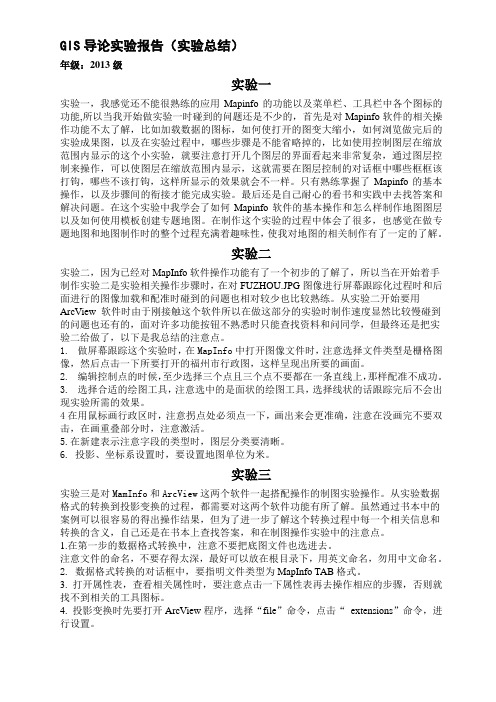
GIS导论实验报告(实验总结)年级:2013级实验一实验一,我感觉还不能很熟练的应用Mapinfo的功能以及菜单栏、工具栏中各个图标的功能,所以当我开始做实验一时碰到的问题还是不少的,首先是对Mapinfo软件的相关操作功能不太了解,比如加载数据的图标,如何使打开的图变大缩小,如何浏览做完后的实验成果图,以及在实验过程中,哪些步骤是不能省略掉的,比如使用控制图层在缩放范围内显示的这个小实验,就要注意打开几个图层的界面看起来非常复杂,通过图层控制来操作,可以使图层在缩放范围内显示,这就需要在图层控制的对话框中哪些框框该打钩,哪些不该打钩,这样所显示的效果就会不一样。
只有熟练掌握了Mapinfo的基本操作,以及步骤间的衔接才能完成实验。
最后还是自己耐心的看书和实践中去找答案和解决问题。
在这个实验中我学会了如何Mapinfo软件的基本操作和怎么样制作地图图层以及如何使用模板创建专题地图。
在制作这个实验的过程中体会了很多,也感觉在做专题地图和地图制作时的整个过程充满着趣味性,使我对地图的相关制作有了一定的了解。
实验二实验二,因为已经对MapInfo软件操作功能有了一个初步的了解了,所以当在开始着手制作实验二是实验相关操作步骤时,在对FUZHOU.JPG图像进行屏幕跟踪化过程时和后面进行的图像加载和配准时碰到的问题也相对较少也比较熟练。
从实验二开始要用ArcView 软件时由于刚接触这个软件所以在做这部分的实验时制作速度显然比较慢碰到的问题也还有的,面对许多功能按钮不熟悉时只能查找资料和问同学,但最终还是把实验二给做了,以下是我总结的注意点。
1. 做屏幕跟踪这个实验时,在MapInfo中打开图像文件时,注意选择文件类型是栅格图像,然后点击一下所要打开的福州市行政图,这样呈现出所要的画面。
2. 编辑控制点的时候,至少选择三个点且三个点不要都在一条直线上,那样配准不成功。
3. 选择合适的绘图工具,注意选中的是面状的绘图工具,选择线状的话跟踪完后不会出现实验所需的效果。
GIS实验报告

GIS实验报告一、实验目的本次 GIS 实验旨在深入了解地理信息系统(GIS)的基本原理和操作方法,通过实际操作和数据分析,掌握 GIS 在地理数据处理、空间分析和地图制作等方面的应用,提高对地理空间信息的理解和处理能力。
二、实验环境本次实验使用的软件为 ArcGIS 106,操作系统为 Windows 10。
实验数据包括地形数据、土地利用数据、道路数据等。
三、实验内容1、数据导入与预处理首先,将实验所需的各类数据导入 ArcGIS 中。
在导入过程中,需要注意数据格式的兼容性,并对数据进行必要的预处理,如坐标系的定义、数据的裁剪和拼接等。
通过这些操作,确保数据的准确性和完整性,为后续的分析和处理奠定基础。
2、空间数据编辑在 ArcGIS 中,使用编辑工具对空间数据进行修改和完善。
例如,对道路数据进行线段的添加、删除和修改,以使其更符合实际情况。
同时,对土地利用数据中的错误分类进行纠正,保证数据的质量。
3、空间分析运用 ArcGIS 的空间分析功能,进行缓冲区分析、叠加分析和网络分析等。
(1)缓冲区分析:以道路中心线为基础,创建一定宽度的缓冲区,用于评估道路对周边环境的影响范围。
(2)叠加分析:将土地利用数据与地形数据进行叠加,分析不同地形条件下的土地利用类型分布情况。
(3)网络分析:通过构建道路网络模型,计算最短路径、服务范围等,为交通规划和资源配送提供决策支持。
4、地图制作与输出根据分析结果,制作专题地图。
在地图制作过程中,合理选择地图符号、颜色和标注,以清晰直观地展示地理信息。
同时,添加图例、比例尺和指北针等地图要素,增强地图的可读性。
最后,将制作好的地图以多种格式输出,如图片格式(JPEG、PNG 等)和 PDF 格式,以便于分享和使用。
四、实验结果1、数据预处理后,各类数据的坐标系统一,数据完整性得到保障,为后续分析提供了可靠的数据基础。
2、空间数据编辑使得道路和土地利用数据更加准确和合理,提高了数据的质量。
GIS基础学习知识原理与应用实验报告

《GIS原理与应用》课堂实验报告专业:班级:学号:姓名:日期:2012年____月____日实验评价上机前准备:充分不充分未准备上机考勤:全到缺次上机操作:认真不认真实验计划:完成部分完成未完成实验报告完成情况:全部按时完成,部分完成,基本未提交实验报告撰写质量:好较好差其它:综合评分:优良中及格不及格实验报告一使用ArcMap浏览地理数据一、实验的目的与要求:1、了解地理数据是如何进行组织及基于“图层”进行显示的。
2、认识ArcMap 图形用户界面。
3、通过浏览与地理要素关联的数据表,你可以了解地理数据是如何与其属性信息进行连接的。
4、掌握GIS两中基本查询操作,加深对其实现原理的理解。
二、实验设备:1. 人员组织:每人一台计算机。
2. 仪器工具:计算机、安装有ArcGIS Desktop-ArcCatalog/ArcMap软件3. 实验数据――Redlands市土地利用及街区矢量数据三、实验内容简述:第1步启动ArcMap第2步检查要素图层执行菜单命令File>>Open. 浏览到包含有你下载的练习数据的文件夹。
如图:点击“打开”按钮。
打开地图文档 Redlands 后, 你会看到加州Redlands市的地图。
地图显示以图层表示的几种地理要素。
一个图层表示某种专题信息。
ArcMap窗口的左边区域称为图层控制面板(TOC),它显示的是图层列表。
窗口的右边区域显示的是图层控制面板中各图层的图形内容。
第3步显示其它图层在地图中显示其它图层,铁路、街道、及ESRI的位置。
选中Railroads图层旁边的检查框. Redlands市的铁路就会显示在图中。
.现在,选中Streets 旁边的检查框就可以显示Redlands 市的街道。
第4步查询地理要素首先,放大地图,这样你更清楚地查看单个的要素。
你可以使用一个先前创建的书签,这个书签存储着包含ESRI和附近街道的地理区域。
执行菜单命令“视图”(View)>>“书签”( Bookmarks)>>“ESRI”当前显示区就被调整到书签ESRI所定义的区域。
gis的实验报告和心得体会

g i s的实验报告和心得体会(总9页)--本页仅作为文档封面,使用时请直接删除即可----内页可以根据需求调整合适字体及大小--gis的实验报告和心得体会这是一篇由网络搜集整理的关于有关gis的实验报告和心得体会的文档,希望对你能有帮助。
实验一,我感觉还不能很熟练的应用mapinfo的功能以及菜单栏、工具栏中各个图标的功能,所以当我开始做实验一时碰到的问题还是不少的,首先是对mapinfo软件的相关操作功能不太了解,比如加载数据的图标,如何使打开的图变大缩小,如何浏览做完后的实验成果图,以及在实验过程中,哪些步骤是不能省略掉的,比如使用控制图层在缩放范围内显示的这个小实验,就要注意打开几个图层的界面看起来非常复杂,通过图层控制来操作,可以使图层在缩放范围内显示,这就需要在图层控制的对话框中哪些框框该打钩,哪些不该打钩,这样所显示的效果就会不一样。
只有熟练掌握了mapinfo的基本操作,以及步骤间的衔接才能完成实验。
最后还是自己耐心的看书和实践中去找答案和解决问题。
在这个实验中我学会了如何mapinfo软件的基本操作和怎么样制作地图图层以及如何使用模板创建专题地图。
在制作这个实验的过程中体会了很多,也感觉在做专题地图和地图制作时的整个过程充满着趣味性,使我对地图的相关制作有了一定的了解。
实验二实验二,因为已经对mapinfo软件操作功能有了一个初步的了解了,所以当在开始着手制作实验二是实验相关操作步骤时,在对图像进行屏幕跟踪化过程时和后面进行的图像加载和配准时碰到的问题也相对较少也比较熟练。
从实验二开始要用arcview 软件时由于刚接触这个软件所以在做这部分的实验时制作速度显然比较慢碰到的问题也还有的,面对许多功能按钮不熟悉时只能查找资料和问同学,但最终还是把实验二给做了,以下是我总结的注意点。
1. 做屏幕跟踪这个实验时,在mapinfo中打开图像文件时,注意选择文件类型是栅格图像,然后点击一下所要打开的福州市行政图,这样呈现出所要的画面。
《GIS原理》实验报告
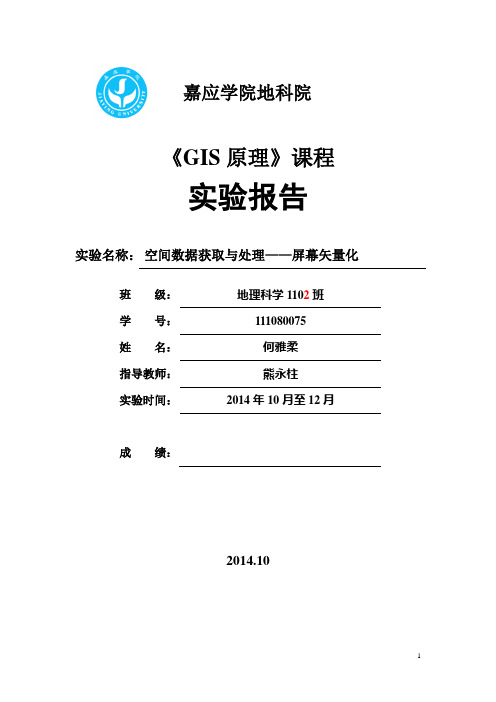
嘉应学院地科院《GIS原理》课程实验报告实验名称:空间数据获取与处理——屏幕矢量化班级:地理科学1102班学号:111080075姓名:何雅柔指导教师:熊永柱实验时间:2014年10月至12月成绩:2014.10空间数据获取与处理——屏幕矢量化一、实验目的:1、掌握SuperMap地图配准和屏幕矢量化的操作过程;2、了解SuperMap空间数据与属性数据的联接与管理。
二、实验原理和要求:基本原理:将原始图纸通过扫描保存为影像图片,将该图片作为底图显示,利用各种矢量数据描述图片上的地理地物。
要求:应掌握屏幕矢量化的基本过程,其中重点掌握配准的过程、修改数据结构(新建或删除用户字段)。
三、实验器材:计算机;实验材料四、实验步骤:1、扫描图片的获得练习数据中提供了已经扫描好的图片。
2、导入扫描后的图片3、配准点击菜单【工具】->【配准】->【新建配准窗口】,弹出“配准数据设置”对话框;进入配准工作界面:鼠标右键点击地图上的任意位置后弹出快捷菜单,选择“刺点”子菜单;鼠标双击地图下方编辑栏中点号为1的记录,弹出“输入控制点P1”对话框;在地图窗口上应该看到P1-P4四个控制点,在编辑栏中看到具体的点坐标信息;点击“计算误差”按钮;点击“配准”按钮;4、裁剪鼠标双击打开配准后的“Result”数据集,点击菜单【地图】->【地图裁剪】->【矩形裁剪】;点击“裁剪区域设置”页,修改矩形的X、Y坐标值(如下)5、新建数据集在这里我们需要新建如下数据集;6、修改属性表结构(建立用户字段)鼠标右键点击“capture”数据集数据源下的“房屋”数据集选择子菜单项【属性】,弹出“属性”对话框,点击“属性表结构”,设置参数;7、屏幕矢量化打开“clip”数据集,选中“房屋”数据集,将“房屋”数据集直接拖到当前地图窗口上,在图例管理器中,选中“房屋@capture”选择“可编辑”子菜单项;在对象绘制工具栏中,点击“绘制多边形”按钮;8、录入属性值打开“房屋”数据集,双击数据集中的某个几何对象(房屋面);在弹出的“对象属性”中,输入相应的属性值;9、数据检查10、半自动跟踪11、参考图层配准点击菜单项【工具】->【配准】->【新建配准窗口】,设置参数如下;点击“确定”按钮,进入配准界面;点击“计算误差”按钮,再点击“配准”按钮,配准后对比配准前后的变化;12、矢量数据批量配准点击菜单项【工具】->【配准】->【批量配准数据集】,设置参数如下;刺好点后,点击“计算误差”按钮;点击编辑栏中的任意位置,弹出菜单项【保存数据为文件】,将文件命名为“test.drf”,点击“保存”按钮点击“配准按钮”;回到主界面窗口,点击菜单项【工具】->【配准】->【批量配准数据集】,设置参数如下;五、结果及体会:通过这部分的练习,应该掌握屏幕数字化的基本过程,其中重点掌握配准的过程、修改数据结构(新建或删除用户字段)。
GIS实验报告介绍
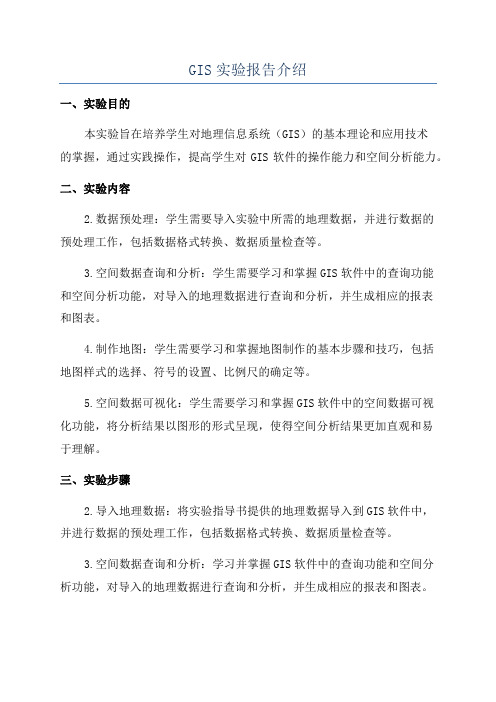
GIS实验报告介绍一、实验目的本实验旨在培养学生对地理信息系统(GIS)的基本理论和应用技术的掌握,通过实践操作,提高学生对GIS软件的操作能力和空间分析能力。
二、实验内容2.数据预处理:学生需要导入实验中所需的地理数据,并进行数据的预处理工作,包括数据格式转换、数据质量检查等。
3.空间数据查询和分析:学生需要学习和掌握GIS软件中的查询功能和空间分析功能,对导入的地理数据进行查询和分析,并生成相应的报表和图表。
4.制作地图:学生需要学习和掌握地图制作的基本步骤和技巧,包括地图样式的选择、符号的设置、比例尺的确定等。
5.空间数据可视化:学生需要学习和掌握GIS软件中的空间数据可视化功能,将分析结果以图形的形式呈现,使得空间分析结果更加直观和易于理解。
三、实验步骤2.导入地理数据:将实验指导书提供的地理数据导入到GIS软件中,并进行数据的预处理工作,包括数据格式转换、数据质量检查等。
3.空间数据查询和分析:学习并掌握GIS软件中的查询功能和空间分析功能,对导入的地理数据进行查询和分析,并生成相应的报表和图表。
4.制作地图:学习并掌握地图制作的基本步骤和技巧,包括地图样式的选择、符号的设置、比例尺的确定等。
5.空间数据可视化:学习并掌握GIS软件中的空间数据可视化功能,将分析结果以图形的形式呈现,使得空间分析结果更加直观和易于理解。
6.实验总结:根据实验过程和实验结果,撰写实验报告,总结实验过程中的问题和经验,并对GIS技术的应用前景作一定的展望。
四、实验结果与分析通过实验,学生应能熟练掌握GIS软件的安装和配置,并能够独立完成地理数据的导入和预处理工作。
同时,学生还应能够运用GIS软件进行空间数据查询和分析,并能够将分析结果以图形的形式呈现出来。
除此之外,学生还应能够根据实验要求制作地图,并能够利用GIS软件进行空间数据的可视化。
五、实验心得通过本次GIS实验,我对GIS技术以及其在地理信息领域中的应用有了更深入的了解。
GIS实验报告
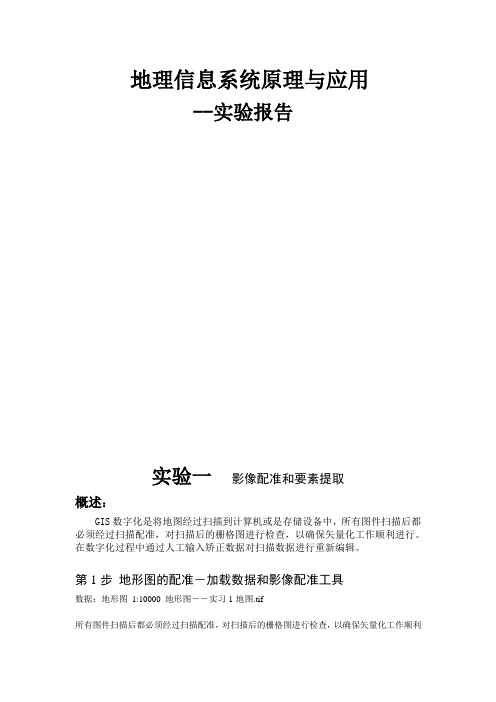
地理信息系统原理与应用--实验报告实验一影像配准和要素提取概述:GIS数字化是将地图经过扫描到计算机或是存储设备中,所有图件扫描后都必须经过扫描配准,对扫描后的栅格图进行检查,以确保矢量化工作顺利进行。
在数字化过程中通过人工输入矫正数据对扫描数据进行重新编辑。
第1步地形图的配准-加载数据和影像配准工具数据:地形图1:10000 地形图――实习1-地图.tif所有图件扫描后都必须经过扫描配准,对扫描后的栅格图进行检查,以确保矢量化工作顺利进行。
●打开ArcMap,添加“影像配准”工具栏。
●把需要进行配准的影像—70011-1.TIF增加到ArcMap中,会发现“影像配准”工具栏中的工具被激活。
第2步输入控制点在配准中我们需要知道一些特殊点的坐标。
通过读图,我们可以得到一些控件点――公里网格的交点,我们可以从图中均匀的取几个点。
一般在实际中,这些点应该能够均匀分布。
在配准中我们需要知道一些特殊点的坐标。
通过读图,我们可以得到一些控件点――公里网格的交点,我们可以从图中均匀的取几个点。
一般在实际中,这些点应该能够均匀分布。
在”影像配准”工具栏上,点击“添加控制点”按钮。
使用该工具在扫描图上精确到找一个控制点点击,然后鼠标右击输入该点实际的坐标位置,如下图所示:用相同的方法,在影像上增加多个控制点(大于7个),输入它们的实际坐标。
点击“影像配准”工具栏上的“查看链接表”按钮。
检查控制点的残差和RMS,删除残差特别大的控制点并重新选取控制点。
转换方式设定为“二次多项式”使用该工具在扫描图上精确到找一个控制点点击,然后鼠标右击输入该点实际的坐标位置,如下图所示:用相同的方法,在影像上增加多个控制点(大于7个),输入它们的实际坐标。
点击“影像配准”工具栏上的“查看链接表”按钮。
检查控制点的残差和RMS,删除残差特别大的控制点并重新选取控制点。
转换方式设定为“二次多项式”第3步设定数据框的属性增加所有控制点,并检查均方差(RMS)后,在”影像配准”菜单下,点击“更新显示”。
GIS原理与应用课堂实习报告(所有)
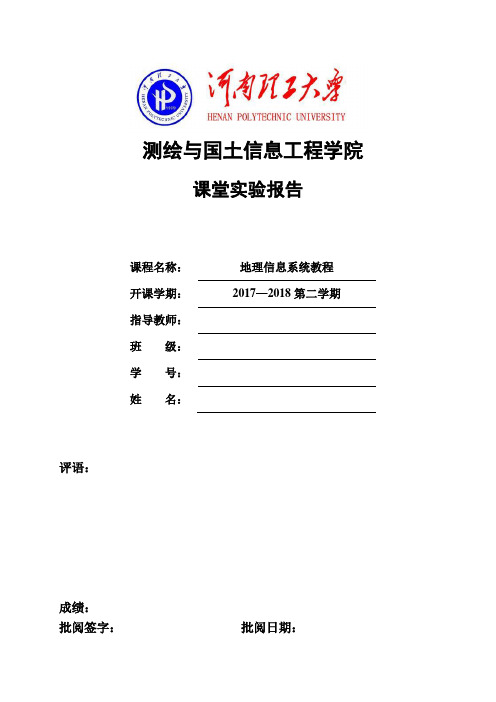
测绘与国土信息工程学院课堂实验报告课程名称:地理信息系统教程开课学期:2017—2018第二学期指导教师:班级:学号:姓名:评语:成绩:批阅签字:批阅日期:实验报告一ArcGIS软件认识实验类型:验证性实验学时:2 实验要求:(必修)一、实验的目的与要求:了解地理数据是如何进行组织及基于“图层”进行显示。
认识ArcMap软件,熟悉其中工具箱、菜单栏的位置及使用方法。
理解图层、属性数据的含义与操作方法。
二、实验软件及系统:ArcGIS软件,Windows操作系统三、实验内容及步骤:(一)实验内容1.了解地理数据是如何进行组织及基于“图层”进行显示。
2.认识ArcMap图形用户界面。
3.通过浏览与地理要素关联的数据表,了解地理数据是如何与其属性信息进行连接的。
4.掌握GIS两种基本查询操作,加深对其GIS功能的理解。
(二)实验步骤1. 启动 ArcMap执行菜单命令:开始→所有程序→ArcGIS→ArcMap当出现ArcMap对话框时,点击“A new empty map”单选按钮,然后点击OK,将出现一个空白地图操作界面。
在ArcMap中进行各种操作时,操作对象是一个地图文档。
一个地图文档可以包含多个数据框架,根据数据集依次形成数据框架。
一个地图文档是存储在扩展名为.mxd文件中。
2.检查要素图层执行菜单命令File→Open,打开用于练习的文件夹,打开.max文件,在ArcMap 窗口的左边区域称为图层控制面板,地图显示以图层表示的几种地理要素,一个图层表示某种专题信息。
图层控制面板右侧区域是地图显示区,显示的是图层控制面板中各图层的图形内容。
3.显示其他图层显示图层中其他地图信息时,选中想要显示的信息的检查框,就会在地图显示区显示其内容。
若要显示其他图层,右键点击目标图层,选择“激活”,即可显示该图层。
4.查询地理要素在ArcMap中,通过在地图显示区点击某个要素就可以查询其属性。
首先,应放大地图,这样可以更清楚地查看单个的要素,可以使用一个先前创建的书签,这个书签存储着包含某些地图信息的地理区域。
- 1、下载文档前请自行甄别文档内容的完整性,平台不提供额外的编辑、内容补充、找答案等附加服务。
- 2、"仅部分预览"的文档,不可在线预览部分如存在完整性等问题,可反馈申请退款(可完整预览的文档不适用该条件!)。
- 3、如文档侵犯您的权益,请联系客服反馈,我们会尽快为您处理(人工客服工作时间:9:00-18:30)。
实习报告
实验七
3D可视分析
分析三维GIS主流技术及相关软件发展趋势。
对比Google Earth及ArcGlobe 的主要特点。
1.三维GIS主流技术
三维GIS与二维GIS一样,需要具备最基本的空间数据处理功能,如数据获取、数据组织、数据操纵、数据分析和数据表现等。
相比于二维GIS,三维GIS具有以下优势。
空间信息的展示更为直观。
从人们懂得通过空间信息来认识和改造世界开始,空间信息主要是以图形化的形式存在的。
然而,用二维的图形界面展示空间信息是非常抽象的,只有专业的人士才懂得使用。
相比二维GIS,三维GIS为空间信息的展示提供了更丰富、逼真的平台,使人们将抽象难懂的空间信息可视化和直观化,人们结合自己相关的经验就可以理解,从而做出准确而快速的判断。
毫无疑问,三维GIS在可视化方面有着得天独厚的优势。
虽然三维GIS的动态交互可视化功能对计算机图形技术和计算机硬件也提出了特殊的要求,但是一些先进的图形卡、工作站以及带触摸功能的投影设备的陆续问世,不仅完全可以满足三维GIS对可视化的要求,还可以带来意想不到的展示和体验效果。
多维度空间分析功能更加强大。
空间信息的分析过程,往往是复杂、动态和抽象的,在数量繁多、关系复杂的空间信息面前,二维GIS的空间分析功能常具有一定的局限性,如淹没分析、地质分析、日照分析、空间扩散分析、通视性分析等高级空间分析功能,二维GIS 是无法实现的。
由于三维数据本身可以降维到二维,因此三维GIS自然也能包容二维GIS的空间分析功能。
三维GIS强大的多维度空间分析功能,不仅是GIS空间分析功能的一次跨越,在更大程度上也充分体现了GIS的特点和优越性。
2.相关软件发展趋势
超图股份有限公司于2009年推出“二三维一体化”的Realspace GIS技术体系能保证二维与三维GIS技术的无缝融合,包括:二维与三维在数据模型、数据存储方案、数据管理、可视化和分析功能的一体化,提供海量二维数据直接在三维场景中的高性能可视化、二维分析功能在三维场景中的直接操作和越来越丰富的三维分析功能。
Realspace GIS突破三维GIS以前只能满足查一查看一看的应用瓶颈,推动三维GIS的深度应用。
3.Google Earth及ArcGlobe 的主要特点
Google Earth是一款Google公司开发的虚拟地球仪软件,2005年正式向全球推出。
它把卫星照片、航空照相和GIS布置在一个地球的三维模型上。
其使用了公共领域的图片、受许可的航空照相图片、KeyHole间谍卫星的图片和很多其他卫星所拍摄的城镇照片,甚至提供Google Maps所没有的图片。
Google Earth 主要功能
Google Earth免费供个人使用,其功能主要有:
1.结合卫星图片,地图,以及强大的Google搜索技术;全球地理信息就在眼前。
2.从太空漫游到邻居一瞥;
3.目的地输入,直接放大;
4.能搜索学校,公园,餐馆,酒店;
5.获取驾车指南;
6.提供3D地形和建筑物,其浏览视角支持倾斜或旋转;
7.保存和共享搜索和收藏夹;
8.添加自己的注释;
9.可以自己驾驶飞机飞行。
10.还可以看火星和月球
11.可以测量长度,高度
12.有稀有动物跟踪系统
ArcGIS三维分析提供了对表面数据有效的可视化和分析。
使用三维分析,可以从多个角度来浏览表面数据,查询表面,从表面上一选定的位置来确定什么对象可见,以及通过叠加栅格和矢量数据来创建一幅逼真的透视图。
三维分析扩展模块的核心是ArcScene和ArcGlobe 应用程序。
这部分内容描述并示范了ArcGlobe如何提供查看多图层GIS数据的界面以及创建和分析表面数据的界面。
ArcGlobe主要功能
1.使用多种格式的地理数据,包括矢量数据(建筑物,地块,公路,电线,消防栓以及土壤)和栅格数据(数字高程模型[DEM],卫星影像,数字化正射影像四边形[DOQ],以及航片)。
2..管理和浏览大型数据库(千兆)。
3.将二维表示法突出成三维。
4.创建三维飞行动画。
5.执行诸如叠加分析、视域分析以及缓冲区分析。
6.在三维环境中使用GIS工具和功能。
7.应用不同数据图层效果,如透明度、照明、阴影以及深度优先级。
8.同时查看多个透视图。
